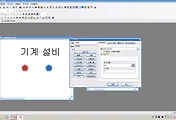안녕하세요?
이번에 포스팅하는 내용은 사실은 지난주 금요일에 했는 것인데, 아무튼 내 컴퓨터의 CiMonX라는 실행 프로그램을 통해서 다른 컴퓨터에서 실행중인 CiMonX의 컨트롤 패널을 조작하는 것입니다. 이렇게만 하면, 원격으로..... 그러니까 한국에서 앉아서 인도에 있는 공장 자동화 설비를 조작할 수 있게 되는 것입니다.
먼저 시작 메뉴의 cmd창에서 ipconfig라는 명령어를 입력하도록 합니다. 여기서는 내 컴퓨터가 사용하고 있는 ip는 얼마인지 알 수 있습니다.
다음으로는 제어판에 들어가서 Windows방화벽 항목으로 들어갑니다. 그리고 여기서 방화벽을 사용하지 않는 것으로 해서 PC간의 통신에 방해물을 없애도록 합니다.
다음은 연결하고자 하는 상대방의 ip를 알아낸 다음, ping ip주소 를 입력해서 통신이 원활하게 연결이 되는 지 여부를 확인해 보도록 합니다. 위 스크린샷처럼 응답이 왔으면 성공한 것이고, 요청시간 만료라고 뜨면 실패한 것이 됩니다.
다음은 서버가 되기 위한 설정에 들어가도록 합니다. 이번 실습에는 먼저 제 쪽에서 신호를 받는 서버가 되는 것을 먼저 했고, 상대방이 신호를 주는 클라이언트를 했기 때문에 이 순서로 연결이 되었습니다. 먼저 위 스크린샷에 보이는 것처럼 네트워크 설정을 눌러서 들어가 줍니다.
먼저 위 스크린샷에 보이는 것처럼 이 노드의 특성을 FEP로 두도록 합니다.
다음은 FEP설정이라는 항목으로 가서 ENET항목을 체크하고, 그 다음에는 통신포트 설정이라는 버튼을 누르도록 합니다.
위 스크린샷에 보이는 곳에다가는 서버역할을 할 컴퓨터의 IP주소를 입력하면 되는 것입니다. 당연하다면 당연한 이야기이지만, 여기다가 제대로 된 IP주소를 입력하지 않고 오타를 내면, 작동을 전혀 안 할 수 있습니다.
여기서는 I/O 디바이스라는 메뉴가 있는데, 여기는 나중에 클라이언트가 되기 위한 작업에 들어가기 위해서 있는 메뉴이며, 지금은 그냥 눈도장만 찍는 용도로 스크린샷을 올렸습니다.
다음은 서버인 제 쪽에서 전등에 불이 들어오는 것을 가정하고 원 하나를 색변화를 줄 것인데, 디지털1이라는 디지털 태그를 만들어 주도록 합니다. 다시 말하자면, 서버는 신호를 받기만 한다고 해야 할까요? 아무튼 명령을 받기만 하지, 클라이언트에 명령을 내릴 수는 없다는 것입니다. 추가로 중요한 사항이 있는데, 위 그림에서 서버의 태그가 꼭 실태그가 아니라도 상관은 없습니다.
다음은 클라이언트가 되기 위해서 I/O디바이스 메뉴를 열었을 때의 화면입니다. 일단 디바이스의 이름을 강사서버라고 지정을 하고, 그 다음에는 디바이스의 종류를 이더넷으로 지정을 하도록 합니다.
다음은 연결할 서버의 IP주소를 적어야 하는데, 나중에 아래에 나올 스크린샷을 보시면 아시겠지만, 제가 실수로 여기다가 교육실에 있는 제 IP주소를 적어 버렸습니다. 이래서 여러번 시도를 하였지만, 결국 서버의 램프를 켤 수 없었는데, 실습할 당시에는 도저히 몰랐지만, 지금처럼 블로그에 포스팅을 올리니까 겨우 보일려 합니다.
여기는 어떻게 제 IP주소를 제대로 적는데 성공은 했습니다. 아무튼 이래저래 가지가지로 생애 처음으로 다른 PC와 내가 사용하는 PC를 연결하려니 많이 힘들기는 힘들었습니다.
그리고 여기서는 버튼을 CiMonD에서 만들고 나서 태그를 '실태그'로 지정을 해야만 했습니다. 일단 I/O 디바이스라는 것에는
'강사서버.강사서버' 라고 지정을 하도록 하고,
I/O어드레스에는 제가 조작을 하고자 하는 서버의 태그 이름을 적도록 했습니다.
다음은 CiMonD에서 클라이언트로서 조작을 위한 버튼에 명령식을 입력하는 단계입니다. 특이하게도 '강사서버.태그이름=1'로 만들어라 하는 것으로 지정을 하였는데, 여기서 태그이름은 서버에서 사용하는 태그이름입니다. 물론 여기서 지정한 태그이름을 지정해도 문제는 없으리라 생각이 듭니다.
이게 디지털 태그만 적용이 되느냐 하면 그것도 아닌 것이, 아날로그 태그에도 적용이 된다는 것이 핵심입니다. 단순히 ON/OFF만이 아니라 프로그램으로 수량까지 조작을 할 수 있는 것입니다.
다음은 인터넷상에서 IP주소가 아니라 아예 LAN케이블이라고 해야 할까요? 같은 종류의 디바이스라고 PC끼리 연결할 때는 Cross라고 해서 연결을 하고, PC와 허브라고 해서 일종의 인터넷 회전 분배기와 같은 기기와 연결을 할때는 Direct라고 하는 연결을 한다고 합니다. 여기서는 노트북과 노트북의 연결이니 Cross입니다.
인터넷연결을 보시면 인터넷에 연결되어 있지 않다고 하지만, LAN케이블을 통해서는 데이터를 주고받는 것이 보입니다.
다음은 IP주소를 설정하는데 서브넷 마스크는 그냥 255.255.255.0 으로 해도 되지만, IP주소는 반드시 '사설 인터넷 주소'를 사용해야 한다고 합니다. 그 이유가 바로 나중에 PLC와 연결을 할 때, 공용 IP주소를 쓰고 있으면 예기치 않은 곳에서 충돌을 빚을 수 있다고 합니다.
이번에는 제가 서버의 연할을 하면서 했지만, 이래저래 잘 되지를 않았습니다. 우선 보니까, CiMonX상의 모니터에서 상태를 표시하는데, 서비스가 되지 않는다는 메세지가 떠 있는 것을 볼 수 있었습니다.
문제는 제가 오타를 내서 제대로 뭐가 나오지 않았던 것이었습니다. 아무튼 이렇게 한개의 일을 무사히 끝내는 데는 성공했고........
결국 제대로 이번에는 연결이 되어서 서버인 제 CiMonX에서 클라이언트의 신호를 받아서 램프에 불이 들어오는 것을 볼 수 있었습니다.
마지막으로 제가 직접 연결한 알리 잭이라고 해야 할까요? Cross케이블이고 해야 하는데, 이것을 제 손으로 일일히 전선에서 잭을 연결하는 것도 힘이 많이 들었습니다. 이 케이블에 대해서도 무언가 이야기 할 꺼리가 많은데, 대학에서 1학기에 배울 내용을 7시간안에 하려고 하니......... 한개의 포스팅에서 다 다루기에도 그 내용이 만만치 않아 보입니다.
'PLC 자동제어 학습 > CiMon Scada 수업' 카테고리의 다른 글
| CiMon에서 페이지 관련 실습 part2 (2) | 2017.10.21 |
|---|---|
| CiMon에서 페이지 관련된 실습 part1 (4) | 2017.10.20 |
| CiMon을 이용한 모터를 제어하는 제어판을 만드는 작업 (2) | 2017.10.13 |
| CiMon을 이용한 자동제어 디자인-명령식의 사용과 연산자를 이용한 태그 사용 (2) | 2017.10.12 |
| CiMon을 이용해서 아날로그 신호를 가지고 가지가지 디자인 해 보기 (4) | 2017.09.30 |